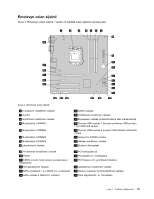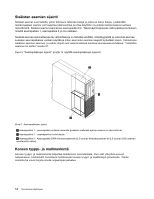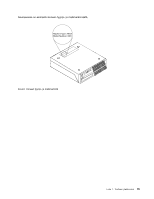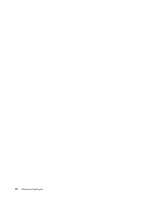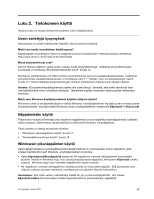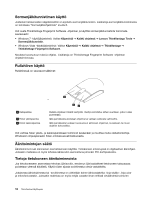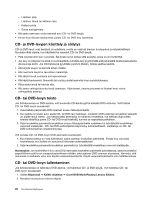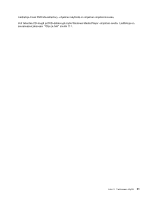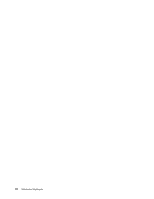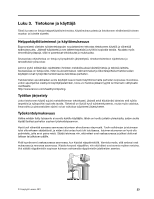Lenovo ThinkCentre M91 (Finnish) User Guide - Page 32
Sormenjälkitunnistimen käyttö, Rullahiiren käyttö, Äänitoimintojen säätö
 |
View all Lenovo ThinkCentre M91 manuals
Add to My Manuals
Save this manual to your list of manuals |
Page 32 highlights
Sormenjälkitunnistimen käyttö Joidenkin tietokoneiden näppäimistöön on sijoitettu sormenjälkitunnistin. Lisätietoja sormenjälkitunnistimesta on kohdassa "Sormenjälkiohjelmisto" sivulla 6. Voit avata ThinkVantage Fingerprint Software -ohjelman ja käyttää sormenjälkitunnistinta toimimalla seuraavasti: • Windows 7 -käyttöjärjestelmä: Valitse Käynnistä ➙ Kaikki ohjelmat ➙ Lenovo ThinkVantage Tools ➙ Sormenjälkitunnistin. • Windows Vista -käyttöjärjestelmä: Valitse Käynnistä ➙ Kaikki ohjelmat ➙ ThinkVantage ➙ ThinkVantage Fingerprint Software. Noudata kuvaruutuun tulevia ohjeita. Lisätietoja on ThinkVantage Fingerprint Software -ohjelman ohjetoiminnossa. Rullahiiren käyttö Rullahiiressä on seuraavat säätimet: 1 Rullapainike 2 Hiiren ykköspainike 3 Hiiren kakkospainike Rullalla ohjataan hiirellä vieritystä. Vieritys kohdistuu siihen suuntaan, johon rullaa pyöritetään. tällä painikkeella aloitetaan ohjelma tai valitaan valikosta vaihtoehto. tällä painikkeella tuodaan kuvaruutuun aktiivisen ohjelman, kuvakkeen tai muun objektin kohovalikko. Voit vaihtaa hiiren ykkös- ja kakkospainikkeen toiminnot keskenään ja muuttaa muita oletustoimintoja Windowsin ohjauspaneelin hiiren ominaisuusvalintaikkunasta. Äänitoimintojen säätö Äänitoiminnot ovat olennainen osa tietokoneen käyttöä. Tietokoneen emolevyssä on digitaalinen ääniohjain. Joissakin malleissa on myös tehokas äänisovitin asennettuna johonkin PCI-korttipaikoista. Tietoja tietokoneen äänitoiminnoista Jos tietokoneeseen asennetaan tehokas äänisovitin, emolevyn äänivastakkeet tietokoneen takaosassa poistetaan yleensä käytöstä. Käytä niiden sijasta sovittimessa olevia vastakkeita. Jokaisessa ääniohjaimessa tai -sovittimessa on vähintään kolme äänivastaketta: linja sisään-, linja ulosja mikrofonivastake. Joissakin malleissa on myös neljäs vastake ilman erillistä virtalähdettä toimivien 18 ThinkCentre Käyttöopas